FS-3040 Fotokopi Cihazı Hata Çözümleri
|
|
|
- Çağatay Yerli
- 7 yıl önce
- İzleme sayısı:
Transkript
1 FS-3040 Fotokopi Cihazı Hata Çözümleri Kâğıt sıkıştırma hatası Adım 1: Kullanıcıya sorunuz, kullandığı kağıt makine kullanımı için uygun bir kağıt mıdır? Uyarıcı Önlem Uygun Kağıtlar Standart kaset: normal kağıt, geri dönüşümlü kağıt veya renkli kağıt kullanılır. Standart kaset: 500 sayfa A4 veya daha küçük normal kağıt (80 g/m2) kullanılır. Desteklenen kağıt boyutları: Legal, Oficio II, Letter, Executive, Statement, A4, B5, A5, A6, Folio ve 16K. ÖNEMLİ: Inkjet yazıcı kağıdı veya özel yüzey kaplamalı başka bir kağıt kullanmamalısınız. (Bu tip kağıtlar kağıt sıkışmalarına veya başka arızalara neden olabilir). Normal kağıt dışında ortam tipleri kullanırken (geri dönüşümlü veya renkli kağıt gibi) her zaman ortam tipi ayarını belirleyin. Kasetler en fazla 120 g/m2 ağırlığında kağıt tutabilir. Kasetlere 120 g/m2'den ağır olan kalın kağıt yüklemeyin. 120 g/m2'den ağır kağıtlar için çok amaçlı tablayı kullanın. Elişi kağıdına ve çok ince kağıtlara fotokopi çekilmek istendiğinde cihaz kağıt sıkıştırıyor doğal olarak ve bu kağıtları çıkarmak isterken dikkatsizlik neticesinde yırtıp içerde parça bırakılıyor. Bu yüzden de sürekli kağıt sıkıştırmaya devam ediyor.. Bu tip kağıtları kullanmayınız Adım2. yukarıdaki kriterlere uygun olan kağıdın takılması halinde, Takılan kağıdı almak için, 1. Tonerin olduğu kapağı açın. (makine ön kapağı) 2. mavi mandala ellemeden tonerin ortasından tutup yukarı doğru çekin, altındaki ünite ile gelmesi lazım 3. drum içine doğru veya şeffaf parça altında kâğıt olabilir. 4. Kağıdı dikkatlice ve yavaşça yırtmadan çekerek alın. Kâğıt sıkıştırma Çift yüzlü kapakta kâğıt sıkışmış hatası Adım 1: Kullanıcıya sorunuz, kullandığı kağıt makine kullanımı için uygun bir kağıt mıdır? Uyarıcı Önlem Uygun Kağıtlar Standart kaset: normal kağıt, geri dönüşümlü kağıt veya renkli kağıt kullanılır. Standart kaset: 500 sayfa A4 veya daha küçük normal kağıt (80 g/m2) kullanılır. Desteklenen kağıt boyutları: Legal, Oficio II, Letter, Executive, Statement, A4, B5, A5, A6, Folio ve 16K. ÖNEMLİ: Inkjet yazıcı kağıdı veya özel yüzey kaplamalı başka bir kağıt kullanmamalısınız. (Bu tip kağıtlar kağıt sıkışmalarına veya başka arızalara neden olabilir). Normal kağıt dışında ortam tipleri kullanırken (geri dönüşümlü veya renkli kağıt gibi) her zaman ortam tipi ayarını belirleyin. Kasetler en fazla 120 g/m2 ağırlığında kağıt tutabilir. Kasetlere 120 g/m2'den ağır olan kalın kağıt yüklemeyin. 120 g/m2'den ağır kağıtlar için çok amaçlı tablayı kullanın. Elişi kağıdına ve çok ince kağıtlara fotokopi çekilmek istendiğinde cihaz kağıt sıkıştırıyor doğal olarak ve bu kağıtları çıkarmak isterken dikkatsizlik neticesinde yırtıp içerde parça bırakılıyor. Bu yüzden de sürekli kağıt sıkıştırmaya devam ediyor.. Bu tip kağıtları kullanmayınız Adım2. yukarıdaki kriterlere uygun olan kağıdın takılması halinde, 1. Kaseti çıkarın 2. sol yukarıda bulunan yeşil mandal aşağıya doğru bastırın 3. içerde kağıt veya yırtık kâğıt parçaları olabilir. 4. Kağıtları veya kağıt parçalarını dikkatlice ve yavaşça yırtmadan çekerek alın
2 Kâğıt sıkıştırma Arka panel kâğıt sıkıştırma hatası Adım 1: Kullanıcıya sorunuz, kullandığı kağıt makine kullanımı için uygun bir kağıt mıdır? Uyarıcı Önlem Uygun Kağıtlar Standart kaset: normal kağıt, geri dönüşümlü kağıt veya renkli kağıt kullanılır. Standart kaset: 500 sayfa A4 veya daha küçük normal kağıt (80 g/m2) kullanılır. Desteklenen kağıt boyutları: Legal, Oficio II, Letter, Executive, Statement, A4, B5, A5, A6, Folio ve 16K. ÖNEMLİ: Inkjet yazıcı kağıdı veya özel yüzey kaplamalı başka bir kağıt kullanmamalısınız. (Bu tip kağıtlar kağıt sıkışmalarına veya başka arızalara neden olabilir). Normal kağıt dışında ortam tipleri kullanırken (geri dönüşümlü veya renkli kağıt gibi) her zaman ortam tipi ayarını belirleyin. Kasetler en fazla 120 g/m2 ağırlığında kağıt tutabilir. Kasetlere 120 g/m2'den ağır olan kalın kağıt yüklemeyin. 120 g/m2'den ağır kağıtlar için çok amaçlı tablayı kullanın. Elişi kağıdına ve çok ince kağıtlara fotokopi çekilmek istendiğinde cihaz kağıt sıkıştırıyor doğal olarak ve bu kağıtları çıkarmak isterken dikkatsizlik neticesinde yırtıp içerde parça bırakılıyor. Bu yüzden de sürekli kağıt sıkıştırmaya devam ediyor.. Bu tip kağıtları kullanmayınız Adım2. yukarıdaki kriterlere uygun olan kağıdın takılması halinde, 1- Cihazın arkasında push yazan kapağı yerinden çekin 2- kâğıt içeriye doğru olabilir. 3- Kağıtları veya kağıt parçalarını dikkatlice ve yavaşça yırtmadan çekerek alın 4- Cihazın arkasında push yazan kapağı yerine yerleştirin 5- Cihaz ın ekranında kopyalamaya hazır konumuna geçmesini bekleyin. Zarf modu hatası Adım1: Kullanıcıya makinenin zarf modunda olup olmadığını sorun. Öğrenme yöntemi : 1. Cihazın arkasında push yazan yerden çekin. 2. Çıkan ünitenin sağ ve solunda yeşil düğmeler vardır. 3. 2side aşağıya doğru mudur.? 4. Eğer 2 side aşağıya doğru bakıyor ise, makine zarf modundadır. 1. Ünitenin sağ ve solunda bulunan yeşil düğmeleri üstüne basılarak 2sinide yukarıya doğru olacak konuma getirin. 2. Üniteyi yerine yerleştirin. 3. Cihaz ın ekranında kopyalamaya hazır konumuna geçmesini bekleyin.
3 Zarf Modunu Eşleştirin hatası Adım1: Kullanıcıya makinenin zarf modu ayar kollarının her ikisinde aynı yönde olup olmadığını sorun. Öğrenme yöntemi : 1. Cihazın arkasında push yazan yerden çekin. 2. Çıkan ünitenin sağ ve solunda yeşil düğmeler vardır. 3. İkiside aynı yöne mi bakıyor.? Adım2 : eğer her ikisi de farklı yönlere bakıyor ise yukarıdaki hata mesajı görüntülenir. 1. Cihazın arkasında bulunan Push yazan kapağı yerinden çekin. 2. Ünitenin sağ ve solunda bulunan yeşil düğmeleri üstüne basılarak 2sinide yukarıya doğru olacak konuma getirin. 3. Üniteyi yerine yerleştirin. 4. Cihaz ın ekranında kopyalamaya hazır konumuna geçmesini bekleyin. Ça tepsisine kâğıt ekleyin hatası Adım1: Kullanıcıya kasetteki kağıt boyutunun yapılacak işlemle (Kullanılmak istenenle) aynı olup olmadığını sorun 1. Kaset 1 kapağının üstünde sol tarafta A4 yazıp yazmadığını kontrol edin. 2. Kaseti çekin 3. Kasetin ön kapağının sol arkasında bulunan dönen mekanizmayı çevirerek A4 konumuna getirin. 4. Kaseti yerine yerleştirin. 5. Cihaz ın ekranında kopyalamaya hazır konumuna geçmesini bekleyin. Belge işlemcide sürekli kâğıt sıkıştırma hatası Adım1 : Kullanıcıya kullanılan orijinallerin belge işlemciye uygun olup olmadığını sorun. Uyarıcı önlem: Belge İşlemci Tarafından Desteklenen Orijinaller Belge işlemci aşağıdaki tip orijinalleri destekler.
4 Belge İşlemci Tarafından Desteklenmeyen Orijinaller Aşağıdaki tip orijinaller için belge işlemciyi kullanmayın. Vinil sayfa benzeri yumuşak orijinaller OHP film benzeri saydamlar Karbon kağıdı Çok kaygan yüzeyli orijinaller Yapışkan bant veya tutkal içeren orijinaller Islak orijinaller Silme sıvısı kurumamış orijinaller Şekilleri düzgün olmayan (dörtgen olmayan) orijinaller Kesik bölümleri olan orijinaller Buruşuk kağıt Katlanmış orijinaller (Yüklemeden önce katları açın. Yoksa bu orijinallerin sıkışmasına yol açabilir.) Ataç veya zımbayla birbirine tutturulmuş orijinaller (Yüklemeden önce ataçları veya zımbaları çıkartın, kıvrıklıkları, buruşmaları veya kat yerlerini düzeltin. Yoksa bu orijinallerin sıkışmasına yol açabilir.) Ağırlık 50 ila 120 g/m2 (çift yüzlü: 50 ila 110 g/m2) Boyut Maksimum A4 ila Minimum A5 Maksimum Legal ile Minimum Statement Kapasite Normal kağıt, Renkli kağıt, Geri Dönüşümlü kağıt, Yüksek kaliteli kağıt 50 sayfa Kalın kağıt (110 g/m2): 36 sayfa Kalın kağıt (120 g/m2): 33 sayfa Resim kağıdı: 1 sayfa Adım2. Kullanılan orijinalin yukarıda verilen kriterlere uygun olması halinde 1. Belge işlemcinin üst kapağını açın. 2. Görünen kauçuk pabuçları ve tekerlekleri hafif nemli bir bez ile temizleyin. 3. Asla alkol ve türevi, kolonya v.b. kullanmayın. 4. Belge işlemci üst kapağını kapatın. 5. Cihaz ın ekranında kopyalamaya hazır konumuna geçmesini bekleyin. C6000 ve C6400 hatası Adım 1. Kullanıcıya sık elektrik kesilmesi, ışıkların şiddetinin azalıp artığına şahit olup olmadığını sorun. Bilgi : elektrik akımında düşüklük veya yükseklik (voltaj dengesizliği) durumlarında C6000 ve C6400 hata kodları ile karşılaşılmaktadır ve genellikle makine ilk açıldığında voltaj dengesiz ise karşılaşılır.. 1. Makineyi ana güç anahtarından kapatın ve bir süre bekleyin. 2. Makineyi ana güç anahtarından açın, voltaj dengesi sağlanmış ise hata kodu görüntülenmeyecektir. 3. Hata kodu görüntülenmeye devam ediyorsa 1 ve 2. Adımları yineleyin.
5 Silik yazı çıkartması veya C7410 hatası Adım 1. Kullanıcıya sorun Bu hata Toner değiştirildikten sonra mı meydana geldi. 1. Makineyi ana güç anahtarından kapatın 2. Tonerin olduğu kapağı açın. (makine ön kapağı) 3. Mavi mandala ellemeden tonerin ortasından tutup yukarı doğru çekin, altındaki ünite ile gelmesi lazım 4. Cihazın sol tarafındaki kapağı açın. 5. Atık toner kutusunun ağız tarafında tırnağı bastırarak çekin ve çıkarın. 6. Drum ünitesi üzerindeki gri kare şeklindeki düğmenin hafif üstünde ince siyah şerit vardır. Bu şeridi çekerek çıkartın 7. Drum ünitesi üzerindeki gri düğmeye basılarak kendinize doğru 10 veya 15 cm çekin. (tamamen çıkartmayın) 8. Drum ünitesini tekrar yerine itin ve yerine tam olarak oturana dek baskı uygulayın Adımda çıkarılan siyah şeridi yerine takın Adımda çıkarılmış olan atık toner kutusunu yerine takın Adımda açılmış olan sol kapağı kapatın Adımda çıkarılan toner ünitesini yerine yerleştirin Adımda açılmış olan kapağı (makine ön kapağı) kapatın. 14. Makineyi ana güç anahtarından açın. 15. Cihaz ın ekranında kopyalamaya hazır konumuna geçmesini bekleyin. Yeni toner takıldığı zaman Toner eklenmiyor ya da C7000 hatası Adım 1: Kullanıcıya orijinal olmayan ya da doldurma toner kullanılıp kullanılmadığını sorun. Adım2 : Orijinal olmayan ya da doldurma toner kullanılıyor olması halinde, aşağıdaki adımları kullanarak, makineye orijinal toneri takın. 2. Makine ön kapağını açın. 3. Mavi mandala basarak toner kartuşunu çıkarın. 4. Toner kartuşu üzerindeki Turuncu etiketi çıkartın. 5. Toner kartuşunu yerine takın. 6. Makine ön kapağını kapatın. 7. Makineyi ana güç anahtarından açın. 8. Cihaz ın ekranında kopyalamaya hazır konumuna geçmesini bekleyin. Lekeli veya Siyah baskı / Siyah Çizgi Adım1: Kullanıcıya sorunun sadece yazıcı çıktılarında mı yoksa hem yazıcı çıktısı hem de kopyalama işleminde mi yaşandığını sorun. Adım 2: eğer sorun sadece kopya işleminde yaşanıyor ise; Çözüm 1. Makine orijinal camını hafif nemli bir bez ile temizleyin. (asla alkol ve türevi ya da kolonya v.b veya temizlik maddesi (deterjan v.b.) kullanmayın 2. Cam yüzeyinin iyice temizlendiğinden emin olun. Adım3: Eğer sorun yazıcı çıktısı ve kopya da yaşanıyor ise; 1. Kullanıcıya orijinal olmayan ya da doldurma toner kullanılıp kullanılmadığını sorun. 2. Orijinal olmayan ya da doldurma toner kullanılıyor olması halinde, aşağıdaki adımları kullanarak, makineye orijinal toneri takın. 3. Orijinal toner kullanılıyor olması halinde sorun yaşanıyor ise, servis çağırın.
6 Ram disk hatası Bilgi : Bu sorun, yanlış yazıcı sürücü konfigürasyonu yapıldığında meydana gelir. 1. Bilgisayardan denetim masasına girin. 2. Denetim masası altından aygıtlar ve yazıcılar seçin 3. Açılan sayfada fs-3040 sağ tıklaın. 4. Açılan menüden yazıcı özellikleri seçin. 5. Açılan ekranda sağ üst köşedeki aygıt ayarları seçin 6. Açılan ekranda sağ yan taraftaki büyük kare alan içerisinde ram disk seçeneğinin yanıdaki küçün kutucuktaki seçimi kaldırın. 7. Uygula ve ardından tamam tuşlarına basın. 8. Sorun çözülmüş olmalıdır. Eğer sorun çözülmemiş ise 9. Adıma geçin. 9. Yazıcı sürücüsünü Kaldırılıp yeniden yükleyin. C3100 hatası Adım 1: Kullanıcıya orijinal camının sol arka tarafında bulunan sarı renkli dikdörtgen şeklindeki kilidin kapalı asma kilit konumunda olup olmadığını sorun. Bilgi normalde sadece taşıma sırasında kapalı olması gereken Şaryo kilidi kapalı konuma getirildiğinde bu hata kodu ile karşılaşılır. Uyarı : Makine kurulumu sırasında açılması gereken bu kilidi bir daha tekrar kapalı konuma getirmeyin. 2. Doküman besleyici yi açın 3. Cam yüzeyin sol tarafında bulunan sarı düğme yukarıya doğru itin 4. Sarı düğmeyi kilit açık konumuna getirin 5. Makineyi ana güç anahtarından açın. Çok Sesli çalışıyor şikayeti Adım 1: Kullanıcıya orijinal camının sol arka tarafında bulunan sarı renkli dikdörtgen şeklindeki kilidin kapalı asma kilit konumunda olup olmadığını sorun. 2. Doküman besleyici yi açın 3. Cam yüzeyin sol tarafında bulunan sarı düğme yukarıya doğru itin 4. Sarı düğmeyi kilit açık konumuna getirin 5. Makineyi ana güç anahtarından açın. Adım 2: Toner kartuşunun yerine tam olarak oturmuş olup olmadığını sorun. 2. Makine ön kapağını açın. 3. Mavi mandala basarak toner kartuşunu çıkarın. 4. Toner kartuşunu yerine takın ve tam olarak oturmasını sağlayın. 5. Makine ön kapağını kapatın. 6. Makineyi ana güç anahtarından açın. 7. Cihaz ın ekranında kopyalamaya hazır konumuna geçmesini bekleyin.
7 Adım 3: Kullanıcıya Orijinal toner kartuşu kullanılıp kullanılmadığını sorun. 1. Orijinal olmayan toner kullanılıyor olması halinde, aşağıdaki adımları kullanarak, makineye orijinal toneri takın.
Faks alma/gönderme. Kontrol panelini kullanarak. Bilgisayarı kullanarak
 Hızlı Başvuru Kopyalama Fotokopi çekme 1 Özgün bir belgeyi ADF'e veya tarayıcı camının üzerine yerleştirin. Notlar: Görüntünün kırpılmasını önlemek için özgün belgenin boyutu ile fotokopi çıkış boyutunun
Hızlı Başvuru Kopyalama Fotokopi çekme 1 Özgün bir belgeyi ADF'e veya tarayıcı camının üzerine yerleştirin. Notlar: Görüntünün kırpılmasını önlemek için özgün belgenin boyutu ile fotokopi çıkış boyutunun
LASERJET PRO 200 COLOR MFP. Hızlı Başvuru Kılavuzu M276
 LASERJET PRO 200 COLOR MFP Hızlı Başvuru Kılavuzu M276 Kopya kalitesini en iyi duruma getirme Aşağıdaki renk kalitesi ayarları kullanılabilir. Otomatik Seç: Kopyalama kalitesi sizin için önemli olmadığında
LASERJET PRO 200 COLOR MFP Hızlı Başvuru Kılavuzu M276 Kopya kalitesini en iyi duruma getirme Aşağıdaki renk kalitesi ayarları kullanılabilir. Otomatik Seç: Kopyalama kalitesi sizin için önemli olmadığında
98 x 191 mm (3,9 x 7,5 inç) X X. 9 Zarf 98 x 225 mm (3,9 x 8,9 inç) X X
 Sayfa / 5 Ortam Kılavuzu Yazıcı tarafından desteklenen kağıt boyutları Not: Yazıcı, genişliği 0 mm'den (8,3 inç) az olan kağıtlara yazdırırken en iyi yazdırma performansını sağlamak için bir süre sonra
Sayfa / 5 Ortam Kılavuzu Yazıcı tarafından desteklenen kağıt boyutları Not: Yazıcı, genişliği 0 mm'den (8,3 inç) az olan kağıtlara yazdırırken en iyi yazdırma performansını sağlamak için bir süre sonra
Doküman camı seçeneği
 Xerox WorkCentre 8/8/8/87/890 Kopyalama Yapma Hizmetler Ana Sayfası İş Durumu Dokunmatik Ekran Başlat Tümünü Temizle Dur. Dokümanlarınızı doküman besleyici giriş kasetine yüzleri yukarı bakacak şekilde
Xerox WorkCentre 8/8/8/87/890 Kopyalama Yapma Hizmetler Ana Sayfası İş Durumu Dokunmatik Ekran Başlat Tümünü Temizle Dur. Dokümanlarınızı doküman besleyici giriş kasetine yüzleri yukarı bakacak şekilde
İçindekiler. Kağıt ve özel ortam yükleme...3. Sıkışmaları giderme...7. Kağıt tepsisi yükleme...3
 Hızlı Başvuru İçindekiler Kağıt ve özel ortam yükleme...3 Kağıt tepsisi yükleme...3...7 200-201 kağıt sıkışması...7 202 kağıt sıkışması...10 241 kağıt sıkışması...13 251 kağıt sıkışması...14 İçindekiler
Hızlı Başvuru İçindekiler Kağıt ve özel ortam yükleme...3 Kağıt tepsisi yükleme...3...7 200-201 kağıt sıkışması...7 202 kağıt sıkışması...10 241 kağıt sıkışması...13 251 kağıt sıkışması...14 İçindekiler
2 Genişlik ve uzunluk kılavuzlarını sıkıştırıp yüklenen kağıt boyutu için doğru konumlara kaydırın.
 Lazer Yazıcı 2 Genişlik ve uzunluk kılavuzlarını sıkıştırıp yüklenen kağıt boyutu için doğru konumlara kaydırın. Hızlı Başvuru Kağıt ve özel ortam yükleme Standart veya isteğe bağlı 500-sayfalık tepsilere
Lazer Yazıcı 2 Genişlik ve uzunluk kılavuzlarını sıkıştırıp yüklenen kağıt boyutu için doğru konumlara kaydırın. Hızlı Başvuru Kağıt ve özel ortam yükleme Standart veya isteğe bağlı 500-sayfalık tepsilere
3 Kağıt kenarlarını yüklemeden önce esnetin, havalandırın ve hizalayın. 2 Kılavuzu yüklediğiniz kağıtların boyutuyla eşleşecek şekilde
 Hızlı Başvuru Çok amaçlı besleyiciyi yükleme 1 Çok amaçlı besleyiciyi açın. Kağıt yükleme Tepsilere kağıt yükleme DİKKAT YANA YATMA TEHLİKESİ: Donanımın arızalanma riskini azaltmak için her tepsiyi ayrı
Hızlı Başvuru Çok amaçlı besleyiciyi yükleme 1 Çok amaçlı besleyiciyi açın. Kağıt yükleme Tepsilere kağıt yükleme DİKKAT YANA YATMA TEHLİKESİ: Donanımın arızalanma riskini azaltmak için her tepsiyi ayrı
Doküman camı seçeneği
 Xerox WorkCentre 9/9 Çok İşlevli Yazıcı Kopyalama yapma. Dokümanlarınızı doküman besleyici giriş kasetine yüzleri yukarı dönük şekilde yükleyin. Kılavuzu dokümanlara dokunacak. Önceki tüm programlama seçimlerini
Xerox WorkCentre 9/9 Çok İşlevli Yazıcı Kopyalama yapma. Dokümanlarınızı doküman besleyici giriş kasetine yüzleri yukarı dönük şekilde yükleyin. Kılavuzu dokümanlara dokunacak. Önceki tüm programlama seçimlerini
Donanım Kurulum Kılavuzu
 Paketi açma Tüm koruyucu malzemeleri çıkartın. Bu kılavuzdaki resimler benzer bir model içindir. Mevcut modelden farklılık göstermesine karşın, çalışma yöntemi aynıdır. Tüm koruyucu malzemeleri çıkartın.
Paketi açma Tüm koruyucu malzemeleri çıkartın. Bu kılavuzdaki resimler benzer bir model içindir. Mevcut modelden farklılık göstermesine karşın, çalışma yöntemi aynıdır. Tüm koruyucu malzemeleri çıkartın.
2 Uzunluk kılavuzu tırnağını gösterildiği gibi sıkıştırın ve kılavuzu yüklenen kağıt boyutu için doğru konuma kaydırın.
 Hızlı Başvuru Uzunluk kılavuzu tırnağını gösterildiği gibi sıkıştırın ve kılavuzu yüklenen kağıt boyutu için doğru konuma kaydırın. 5 Kağıt yığınını yazdırma yüzü yukarı bakacak şekilde yükleyin. Kağıt
Hızlı Başvuru Uzunluk kılavuzu tırnağını gösterildiği gibi sıkıştırın ve kılavuzu yüklenen kağıt boyutu için doğru konuma kaydırın. 5 Kağıt yığınını yazdırma yüzü yukarı bakacak şekilde yükleyin. Kağıt
HP LaserJet P2050 Series Yazıcı Kağıt ve Yazdırma Kılavuzu
 HP LaserJet P2050 Series Yazıcı Kağıt ve Yazdırma Kılavuzu Telif Hakkı ve Lisans 2008 Copyright Hewlett-Packard Development Company, L.P. Telif hakkı yasalarının izin verdiği durumlar dışında, önceden
HP LaserJet P2050 Series Yazıcı Kağıt ve Yazdırma Kılavuzu Telif Hakkı ve Lisans 2008 Copyright Hewlett-Packard Development Company, L.P. Telif hakkı yasalarının izin verdiği durumlar dışında, önceden
> Kağıt Menüsü > Universal Ayar > Ölçü Birimleri > ölçü birimini seçin > Dikey Genişlik veya Dikey Yükseklik > genişlik veya yükseklik seçin >
 A4 LTR LGL LTR A4 LGL Hızlı Başvuru > Kağıt Menüsü > Universal Ayar > Ölçü Birimleri > ölçü birimini seçin > Dikey Genişlik veya Dikey Yükseklik > genişlik veya yükseklik seçin > Tepsinin altında bulunan
A4 LTR LGL LTR A4 LGL Hızlı Başvuru > Kağıt Menüsü > Universal Ayar > Ölçü Birimleri > ölçü birimini seçin > Dikey Genişlik veya Dikey Yükseklik > genişlik veya yükseklik seçin > Tepsinin altında bulunan
HP Color LaserJet CP1510 Serisi Yazıcı Kağıt ve Baskı Ortamı Kılavuzu
 HP Color LaserJet CP1510 Serisi Yazıcı Kağıt ve Baskı Ortamı Kılavuzu Telif Hakkı ve Lisans 2007 Copyright Hewlett-Packard Development Company, L.P. Telif hakkı yasalarının izin verdiği durumlar dışında,
HP Color LaserJet CP1510 Serisi Yazıcı Kağıt ve Baskı Ortamı Kılavuzu Telif Hakkı ve Lisans 2007 Copyright Hewlett-Packard Development Company, L.P. Telif hakkı yasalarının izin verdiği durumlar dışında,
HP Color LaserJet CM1312 MFP Serisi Kağıt ve Yazdırma Ortamı Kılavuzu
 HP Color LaserJet CM1312 MFP Serisi Kağıt ve Yazdırma Ortamı Kılavuzu Telif Hakkı ve Lisans 2008 Copyright Hewlett-Packard Development Company, L.P. Telif hakkı yasalarının izin verdiği durumlar dışında,
HP Color LaserJet CM1312 MFP Serisi Kağıt ve Yazdırma Ortamı Kılavuzu Telif Hakkı ve Lisans 2008 Copyright Hewlett-Packard Development Company, L.P. Telif hakkı yasalarının izin verdiği durumlar dışında,
LASERJET PROFESSIONAL M1130/M1210 MFP SERIES. Hızlı Başvuru Kılavuzu
 LASERJET PROFESSIONAL M1130/M1210 MFP SERIES Hızlı Başvuru Kılavuzu Windows ile özel kağıtlara, etiketlere veya asetatlara yazdırma 1. Yazılım programının Dosya menüsünde Yazdır'ı tıklatın. 2. Ürünü seçin
LASERJET PROFESSIONAL M1130/M1210 MFP SERIES Hızlı Başvuru Kılavuzu Windows ile özel kağıtlara, etiketlere veya asetatlara yazdırma 1. Yazılım programının Dosya menüsünde Yazdır'ı tıklatın. 2. Ürünü seçin
1 ) Yazıcım Kartuş Bitti Hatası Veriyor ve paneldeki " C " ile " B " ışığı yanıyor ne yapmalıım?
 1 ) Yazıcım Kartuş Bitti Hatası Veriyor ve paneldeki " C " ile " B " ışığı yanıyor ne yapmalıım? Çözüm : Canon MP250 MP252 MP 280 MP 282 MX300 MX 320 MX 360 MG 2150 MP 495 Marka ve model yazıcılar için
1 ) Yazıcım Kartuş Bitti Hatası Veriyor ve paneldeki " C " ile " B " ışığı yanıyor ne yapmalıım? Çözüm : Canon MP250 MP252 MP 280 MP 282 MX300 MX 320 MX 360 MG 2150 MP 495 Marka ve model yazıcılar için
Türkçe. Güvenlik bilgileri. Türkçe
 Bu kılavuzda ele alınan konular: "Güvenlik bilgileri" sayfa 53. "Kurulum sorunlarını giderme" sayfa 54. "Daha fazla bilgi alma" sayfa 58. Güvenlik bilgileri Sadece bu ürünle birlikte sağlanan güç kaynağı
Bu kılavuzda ele alınan konular: "Güvenlik bilgileri" sayfa 53. "Kurulum sorunlarını giderme" sayfa 54. "Daha fazla bilgi alma" sayfa 58. Güvenlik bilgileri Sadece bu ürünle birlikte sağlanan güç kaynağı
Donanım Kurulum Kılavuzu
 Paketi açma Tüm koruyucu malzemeleri çıkartın. Bu kılavuzdaki resimler benzer bir model içindir. Mevcut modelden farklılık göstermesine karşın, çalışma yöntemi aynıdır. Ürünü bir Telefon Hattına Bağlama
Paketi açma Tüm koruyucu malzemeleri çıkartın. Bu kılavuzdaki resimler benzer bir model içindir. Mevcut modelden farklılık göstermesine karşın, çalışma yöntemi aynıdır. Ürünü bir Telefon Hattına Bağlama
Yazan: Allie Menard ARAÇLAR: Ataç (1) Phillips 00 Tornavida (1) Phillips 1. Tornavida (1) Büyük İğne Burun Pense (1) Spudger (1) Cımbız (1)
 HP Pavilion zd8000 Sağ Hoparlör Değiştirme Yazan: Allie Menard ARAÇLAR: Ataç (1) Phillips 00 Tornavida (1) Phillips 1. Tornavida (1) Büyük İğne Burun Pense (1) Spudger (1) Cımbız (1) ifixit CC BY-NC-SA
HP Pavilion zd8000 Sağ Hoparlör Değiştirme Yazan: Allie Menard ARAÇLAR: Ataç (1) Phillips 00 Tornavida (1) Phillips 1. Tornavida (1) Büyük İğne Burun Pense (1) Spudger (1) Cımbız (1) ifixit CC BY-NC-SA
Tarayıcı camını kullanarak kopyalama. 1 Orijinal belgeyi ön yüzü aşağıya bakacak şekilde tarayıcı camının sol üst köşesine yerleştirin.
 MFP Lazer Hızlı Başvuru Kopyalama Hızlı kopya oluşturma 3 Yazıcı kontrol panelinde düğmesine basın. 4 Belgeyi tarayıcı camına yerleştirdiyseniz, ana ekrana geri dönmek için Finish the Job (İşi Bitir) öğesine
MFP Lazer Hızlı Başvuru Kopyalama Hızlı kopya oluşturma 3 Yazıcı kontrol panelinde düğmesine basın. 4 Belgeyi tarayıcı camına yerleştirdiyseniz, ana ekrana geri dönmek için Finish the Job (İşi Bitir) öğesine
HP LaserJet P2030 Series Yazıcı. Kağıt ve Yazdırma Kılavuzu
 HP LaserJet P2030 Series Yazıcı Kağıt ve Yazdırma Kılavuzu HP LaserJet P2030 Series Yazıcı Kağıt ve Yazdırma Kılavuzu Telif Hakkı ve Lisans 2008 Copyright Hewlett-Packard Development Company, L.P. Telif
HP LaserJet P2030 Series Yazıcı Kağıt ve Yazdırma Kılavuzu HP LaserJet P2030 Series Yazıcı Kağıt ve Yazdırma Kılavuzu Telif Hakkı ve Lisans 2008 Copyright Hewlett-Packard Development Company, L.P. Telif
Bellek Modülleri Kullanıcı Kılavuzu
 Bellek Modülleri Kullanıcı Kılavuzu Copyright 2009 Hewlett-Packard Development Company, L.P. Bu belgede yer alan bilgiler önceden haber verilmeksizin değiştirilebilir. HP ürünleri ve hizmetlerine ilişkin
Bellek Modülleri Kullanıcı Kılavuzu Copyright 2009 Hewlett-Packard Development Company, L.P. Bu belgede yer alan bilgiler önceden haber verilmeksizin değiştirilebilir. HP ürünleri ve hizmetlerine ilişkin
Tamir Konica Minolta 2430DL Toner Algılama Hatası
 Tamir Konica Minolta 2430DL Toner Algılama Hatası Tamir Konica Minolta 2430DL Toner Algılama Hatası Yazan: HoyeBoye GİRİŞ Yazıcı toner kartuşları takıldığında toner kartuşları yüklü değil belirten hata
Tamir Konica Minolta 2430DL Toner Algılama Hatası Tamir Konica Minolta 2430DL Toner Algılama Hatası Yazan: HoyeBoye GİRİŞ Yazıcı toner kartuşları takıldığında toner kartuşları yüklü değil belirten hata
Toner kartuşunu çıkarın ve ambalaj malzemelerinin gerektiği gibi çıkarıldığından emin olun. Toner kartuşunu geri takın.
 Sayfa 1 / 12 Yazdırma kalitesi kılavuzu Yazdırma kalitesi sorunlarının çoğu, öngörülen ömrünün sonuna yaklaşmakta olan bir sarf veya bakım öğesinin değiştirilmesiyle çözümlenebilir. Yazıcı kontrol panelinde
Sayfa 1 / 12 Yazdırma kalitesi kılavuzu Yazdırma kalitesi sorunlarının çoğu, öngörülen ömrünün sonuna yaklaşmakta olan bir sarf veya bakım öğesinin değiştirilmesiyle çözümlenebilir. Yazıcı kontrol panelinde
Türkçe. Güvenlik bilgileri. Türkçe. DİKKAT: Bu ürünü şimşekli havalarda kurmayın ya da elektrik kablosu gibi bağlantılar yapmayın
 Bu kılavuzun içindekiler: Güvenlik bilgileri sayfa 53. Kurulum sorunlarını giderme sayfa 54. Daha geniş bilgi edinme sayfa 58. Güvenlik bilgileri Yalnızca bu ürünle birlikte verilen Lexmark güç kaynağını
Bu kılavuzun içindekiler: Güvenlik bilgileri sayfa 53. Kurulum sorunlarını giderme sayfa 54. Daha geniş bilgi edinme sayfa 58. Güvenlik bilgileri Yalnızca bu ürünle birlikte verilen Lexmark güç kaynağını
Xerox WorkCentre 3655 Çok İşlevli Yazıcı Kontrol Paneli
 Kontrol Paneli Kullanabileceğiniz hizmetler yazıcınızın ayarlarına bağlı olarak değişebilir. Hizmetler ve ayarlar hakkında ayrıntılı bilgi için Kullanım Kılavuzu'na bakın. 3 4 5 Dokunmatik ekran Menüler
Kontrol Paneli Kullanabileceğiniz hizmetler yazıcınızın ayarlarına bağlı olarak değişebilir. Hizmetler ve ayarlar hakkında ayrıntılı bilgi için Kullanım Kılavuzu'na bakın. 3 4 5 Dokunmatik ekran Menüler
Sürüm 1.0 Şubat 2013. Xerox Color J75 Press Hızlı Başlangıç Kılavuzu
 Sürüm 1.0 Şubat 2013 2012 Xerox Corporation. Tüm hakları saklıdır. Xerox ile Xerox ve Design Amerika Birleşik Devletleri'nde ve/veya diğer ülkelerde Xerox Corporation'ın ticari markalarıdır. BR4008 İçindekiler
Sürüm 1.0 Şubat 2013 2012 Xerox Corporation. Tüm hakları saklıdır. Xerox ile Xerox ve Design Amerika Birleşik Devletleri'nde ve/veya diğer ülkelerde Xerox Corporation'ın ticari markalarıdır. BR4008 İçindekiler
Genişletme Ünitesi DX517. Donanım Kurulum Kılavuzu
 Genişletme Ünitesi DX517 Donanım Kurulum Kılavuzu İçindekiler Bölüm 1: Başlamadan Önce Paket İçeriği 3 Bir Bakışta Genişletme Ünitesi 4 Güvenlik Talimatları 5 Bölüm 2: Donanım Kurulumu Sürücünün Takılması
Genişletme Ünitesi DX517 Donanım Kurulum Kılavuzu İçindekiler Bölüm 1: Başlamadan Önce Paket İçeriği 3 Bir Bakışta Genişletme Ünitesi 4 Güvenlik Talimatları 5 Bölüm 2: Donanım Kurulumu Sürücünün Takılması
Yedek Samsung Galaxy S III ön pencere. Yazan: Ilya Lukyanov. ifixit CC BY-NC-SA tr.ifixit.com Sayfa 1/ 10
 Yedek Samsung Galaxy S III ön pencere Yazan: Ilya Lukyanov ifixit CC BY-NC-SA tr.ifixit.com Sayfa 1/ 10 Adım 1 ön cam Telefonunuz zaten koruyucu bir tabaka varsa, bir sonraki adıma geçin. Aksi takdirde,
Yedek Samsung Galaxy S III ön pencere Yazan: Ilya Lukyanov ifixit CC BY-NC-SA tr.ifixit.com Sayfa 1/ 10 Adım 1 ön cam Telefonunuz zaten koruyucu bir tabaka varsa, bir sonraki adıma geçin. Aksi takdirde,
Pirinç Beyazlık Ölçer. Kullanma Kılavuzu
 Pirinç Beyazlık Ölçer Kullanma Kılavuzu 2 Özellikler Ölçme Metodu : Yansıtmalı ölçüm Ölçülebilen Ürünler : Glütensiz Parlatılmış Pirinç, Glütensiz Esmer Pirinç, Glütensiz Yıkanmış pirinç, Glütenli Parlatılmış
Pirinç Beyazlık Ölçer Kullanma Kılavuzu 2 Özellikler Ölçme Metodu : Yansıtmalı ölçüm Ölçülebilen Ürünler : Glütensiz Parlatılmış Pirinç, Glütensiz Esmer Pirinç, Glütensiz Yıkanmış pirinç, Glütenli Parlatılmış
Buradan Başlayın. Bantların tamamını çıkarın ve ekranı kaldırın. Parçaları yerleştirin
 HP Photosmart 2600/2700 series all-in-one User Guide Buradan Başlayın 1 USB kablo kullanıcıları: Bu kılavuzdaki yönergelerde belirtilmeden USB kablonuzu bağlamayın, aksi halde yazılımınız düzgün yüklenmeyebilir.
HP Photosmart 2600/2700 series all-in-one User Guide Buradan Başlayın 1 USB kablo kullanıcıları: Bu kılavuzdaki yönergelerde belirtilmeden USB kablonuzu bağlamayın, aksi halde yazılımınız düzgün yüklenmeyebilir.
Kaset 5 (İsteğe Bağlı) Kaset 6 (Ekleyici) (İsteğe Bağlı) Kontrol Paneli. Yüksek Hacimli Sonlandırıcı (İsteğe Bağlı) Kontrol Paneli
 Xerox ColorQube 90/ 90/ 90 Makineye Genel Bakış Makineye Genel Bakış Özellikler Cihazınız, yapılandırmasına bağlı olarak şu özelliklere sahiptir: 8 Kopyalama E-posta Internet Faksı Sunucu Faksı Doküman
Xerox ColorQube 90/ 90/ 90 Makineye Genel Bakış Makineye Genel Bakış Özellikler Cihazınız, yapılandırmasına bağlı olarak şu özelliklere sahiptir: 8 Kopyalama E-posta Internet Faksı Sunucu Faksı Doküman
S k malar giderme 117
 Sk malar giderme 117 Sk malar giderme Sk malar önleme A a daki ipuçlar sk malar önlemenize yardmc olabilir. Ka t tepsisi önerileri Ka dn tepsiye düz ekilde uzand ndan emin olun. Yazc yazdrma i lemini sürdürürken
Sk malar giderme 117 Sk malar giderme Sk malar önleme A a daki ipuçlar sk malar önlemenize yardmc olabilir. Ka t tepsisi önerileri Ka dn tepsiye düz ekilde uzand ndan emin olun. Yazc yazdrma i lemini sürdürürken
Yazan: Michael Erberich
 Toshiba Satellite L305-S5946 Klavye Değiştirme Toshiba Satellite L305-S5946 klavyeyi değiştirin. Yazan: Michael Erberich ifixit CC BY-NC-SA /Www.ifixit.com Sayfa 1/ 10 GİRİŞ Toshiba Satellite L305-S5946
Toshiba Satellite L305-S5946 Klavye Değiştirme Toshiba Satellite L305-S5946 klavyeyi değiştirin. Yazan: Michael Erberich ifixit CC BY-NC-SA /Www.ifixit.com Sayfa 1/ 10 GİRİŞ Toshiba Satellite L305-S5946
PowerBook G4 Titanium Merkür Büyük Harf Değiştirme
 PowerBook G4 Titanium Merkür Büyük Harf Değiştirme Yazan: irobot ifixit CC BY-NC-SA tr.ifixit.com Sayfa 1/ 22 GİRİŞ Üst kapağı değiştirilmesi size yeni bir trackpad vermek, ancak bilgisayardan her şeyi
PowerBook G4 Titanium Merkür Büyük Harf Değiştirme Yazan: irobot ifixit CC BY-NC-SA tr.ifixit.com Sayfa 1/ 22 GİRİŞ Üst kapağı değiştirilmesi size yeni bir trackpad vermek, ancak bilgisayardan her şeyi
sökülmesi ve Roomba nasıl temizlenir 560
 sökülmesi ve Roomba nasıl temizlenir 560 (Vb çamur, sos,) onaylı olmayan maddeler üzerinde çalıştıktan sonra Roomba 560 tam temizlik Yazan: HoyeBoye GİRİŞ Bu kılavuz Roomba toz-bin, fırça meclisleri ve
sökülmesi ve Roomba nasıl temizlenir 560 (Vb çamur, sos,) onaylı olmayan maddeler üzerinde çalıştıktan sonra Roomba 560 tam temizlik Yazan: HoyeBoye GİRİŞ Bu kılavuz Roomba toz-bin, fırça meclisleri ve
9225 OCEAN KURULUM VE KULLANMA KILAVUZU.
 9225 OCEAN KURULUM VE KULLANMA KILAVUZU www.sunnybaby.com.tr Resim sadece görsel olarak sağlanmış olup, ürün içeriği ve aksesuarları farklılık gösterebilir. Kullanma kılavuzunu dikkatlice okuyunuz ve sonraki
9225 OCEAN KURULUM VE KULLANMA KILAVUZU www.sunnybaby.com.tr Resim sadece görsel olarak sağlanmış olup, ürün içeriği ve aksesuarları farklılık gösterebilir. Kullanma kılavuzunu dikkatlice okuyunuz ve sonraki
DS409slim. Hızlı Yükleme Kılavuzu
 DS409slim Hızlı Yükleme Kılavuzu Güvenlik Talimatları Lütfen ürünü kullanmadan önce bu güvenlik talimatlarını dikkatle okuyun ve ilerde başvurmak üzere güvenli bir yerde saklayın. Doğrudan güneş ışığından
DS409slim Hızlı Yükleme Kılavuzu Güvenlik Talimatları Lütfen ürünü kullanmadan önce bu güvenlik talimatlarını dikkatle okuyun ve ilerde başvurmak üzere güvenli bir yerde saklayın. Doğrudan güneş ışığından
- TESTO 608 -H1/H2 - Ortamda Nem ve Sıcaklık Ölçüm Cihazı TANITMA VE KULLANMA KILAVUZU
 - TESTO 608 -H1/H2 - Ortamda Nem ve Sıcaklık Ölçüm Cihazı TANITMA VE KULLANMA KILAVUZU 1. Ürün: 1 2. Genel Bilgi Cihazı kullanmadan önce lütfen bu dokümanın tamamını dikkatlice okuyunuz. Gerekli olduğu
- TESTO 608 -H1/H2 - Ortamda Nem ve Sıcaklık Ölçüm Cihazı TANITMA VE KULLANMA KILAVUZU 1. Ürün: 1 2. Genel Bilgi Cihazı kullanmadan önce lütfen bu dokümanın tamamını dikkatlice okuyunuz. Gerekli olduğu
Bellek Modülleri. Belge Parça Numarası: Bu kılavuzda, bilgisayardaki belleğin nasıl değiştirileceği ve yükseltileceği açıklanmaktadır.
 Bellek Modülleri Belge Parça Numarası: 393521-142 Aralik 2005 Bu kılavuzda, bilgisayardaki belleğin nasıl değiştirileceği ve yükseltileceği açıklanmaktadır. İçindekiler 1 Bellek modülleri ekleme veya değiştirme
Bellek Modülleri Belge Parça Numarası: 393521-142 Aralik 2005 Bu kılavuzda, bilgisayardaki belleğin nasıl değiştirileceği ve yükseltileceği açıklanmaktadır. İçindekiler 1 Bellek modülleri ekleme veya değiştirme
Kağıt, yüksek nem nedeniyle nem emmiş olabilir. Kağıdı kullanana kadar orijinal paketinde saklayın.
 Sayfa 1 / 10 Yazdırma kalitesi kılavuzu Yazdırma kalitesi sorunlarının çoğu, öngörülen ömrünün sonuna yaklaşmakta olan bir sarf veya bakım öğesinin değiştirilmesiyle çözümlenebilir. Yazıcı kontrol panelinde
Sayfa 1 / 10 Yazdırma kalitesi kılavuzu Yazdırma kalitesi sorunlarının çoğu, öngörülen ömrünün sonuna yaklaşmakta olan bir sarf veya bakım öğesinin değiştirilmesiyle çözümlenebilir. Yazıcı kontrol panelinde
ZE500 Hızlı Referans Kılavuzu
 Bu kılavuz, yazıcı motoru'nun günlük kullanımında yardımcı olması amacıyla hazırlanmıştır. Daha detaylı bilgi için Kullanıcı Kılavuzuna başvurun. Yazıcı Motoru Konumlandırması ZE500 yazıcı motorları hem
Bu kılavuz, yazıcı motoru'nun günlük kullanımında yardımcı olması amacıyla hazırlanmıştır. Daha detaylı bilgi için Kullanıcı Kılavuzuna başvurun. Yazıcı Motoru Konumlandırması ZE500 yazıcı motorları hem
Doküman ID: Synology_QIG_DS411j_
 Doküman ID: Synology_QIG_DS411j_20100518 GÜVENLİK TALİMATLARI Lütfen kullanım öncesinde bu güvenlik talimatlarını dikkatle okuyun ve ilerde başvurmak üzere güvenli bir yerde saklayın. Doğrudan güneş ışığından
Doküman ID: Synology_QIG_DS411j_20100518 GÜVENLİK TALİMATLARI Lütfen kullanım öncesinde bu güvenlik talimatlarını dikkatle okuyun ve ilerde başvurmak üzere güvenli bir yerde saklayın. Doğrudan güneş ışığından
- TESTO 106 - TANITMA VE KULLANMA KILAVUZU
 - TESTO 106 - TANITMA VE KULLANMA KILAVUZU 1. Ürün Açıklaması Alarm, LED Ekran Aç/kapa tuşu, Ölçüm değerleri Alarm değerlerini gösterir, fonksiyonlar ayarlanır Pil bölümü Daldırma probu 1 2. Genel Bilgi
- TESTO 106 - TANITMA VE KULLANMA KILAVUZU 1. Ürün Açıklaması Alarm, LED Ekran Aç/kapa tuşu, Ölçüm değerleri Alarm değerlerini gösterir, fonksiyonlar ayarlanır Pil bölümü Daldırma probu 1 2. Genel Bilgi
Ağınız üzerinde tarama yapmak için Web Hizmetleri'ni kullanma (Windows Vista SP2 veya üzeri, Windows 7 ve Windows 8)
 Ağınız üzerinde tarama yapmak için Web Hizmetleri'ni kullanma (Windows Vista SP2 veya üzeri, Windows 7 ve Windows 8) Web Hizmetleri protokolü, Windows Vista (SP2 veya üstü), Windows 7 ve Windows 8 kullanıcılarının,
Ağınız üzerinde tarama yapmak için Web Hizmetleri'ni kullanma (Windows Vista SP2 veya üzeri, Windows 7 ve Windows 8) Web Hizmetleri protokolü, Windows Vista (SP2 veya üstü), Windows 7 ve Windows 8 kullanıcılarının,
LASERJET PRO 400 MFP. Hızlı Başvuru Kılavuzu M425
 LASERJET PRO 400 MFP Hızlı Başvuru Kılavuzu M425 Kopya kalitesini en iyi duruma getirme Aşağıdaki renk kalitesi ayarları kullanılabilir. Otomatik Seç: Kopyalama kalitesi sizin için önemli olmadığında bu
LASERJET PRO 400 MFP Hızlı Başvuru Kılavuzu M425 Kopya kalitesini en iyi duruma getirme Aşağıdaki renk kalitesi ayarları kullanılabilir. Otomatik Seç: Kopyalama kalitesi sizin için önemli olmadığında bu
Harici Ortam Kartları Kullanıcı Kılavuzu
 Harici Ortam Kartları Kullanıcı Kılavuzu Copyright 2008 Hewlett-Packard Development Company, L.P. Java, Sun Microsystems, Inc. şirketinin ABD ticari markasıdır. SD logosu sahibinin ticari markasıdır. Ürün
Harici Ortam Kartları Kullanıcı Kılavuzu Copyright 2008 Hewlett-Packard Development Company, L.P. Java, Sun Microsystems, Inc. şirketinin ABD ticari markasıdır. SD logosu sahibinin ticari markasıdır. Ürün
Kodak ESP C315 - yazıcı kafası şerit kabloyu yeniden takın nasıl
 Kodak ESP C315 - yazıcı kafası şerit kabloyu yeniden takın nasıl Bağlantısı kesilmiş bir şerit kablo yeniden yerleştirmek için yazıcı kafası takımını açmak Yazan: infiniti25 ifixit CC BY-NC-SA /Www.ifixit.com
Kodak ESP C315 - yazıcı kafası şerit kabloyu yeniden takın nasıl Bağlantısı kesilmiş bir şerit kablo yeniden yerleştirmek için yazıcı kafası takımını açmak Yazan: infiniti25 ifixit CC BY-NC-SA /Www.ifixit.com
Bellek Modülleri Kullanıcı Kılavuzu
 Bellek Modülleri Kullanıcı Kılavuzu Copyright 2009 Hewlett-Packard Development Company, L.P. Bu belgede yer alan bilgiler önceden haber verilmeksizin değiştirilebilir. HP ürünleri ve hizmetlerine ilişkin
Bellek Modülleri Kullanıcı Kılavuzu Copyright 2009 Hewlett-Packard Development Company, L.P. Bu belgede yer alan bilgiler önceden haber verilmeksizin değiştirilebilir. HP ürünleri ve hizmetlerine ilişkin
LASERJET PRO M1530 MFP SERİSİ. Hızlı Başvuru Kılavuzu
 LASERJET PRO M1530 MFP SERİSİ Hızlı Başvuru Kılavuzu Özel kağıda, etiketlere veya asetatlara yazdırma 1. Yazılım programındaki Dosya menüsünde Yazdır'ı tıklatın. 2. Ürünü seçin ve ardından Özellikler veya
LASERJET PRO M1530 MFP SERİSİ Hızlı Başvuru Kılavuzu Özel kağıda, etiketlere veya asetatlara yazdırma 1. Yazılım programındaki Dosya menüsünde Yazdır'ı tıklatın. 2. Ürünü seçin ve ardından Özellikler veya
MİLANO. Çift Yönlü Bebek Arabası Kurulum ve Kullanma Kılavuzu. Avrupa Güvenlik Standartlarına Uygundur.
 MİLANO Çift Yönlü Bebek Arabası Kurulum ve Kullanma Kılavuzu Avrupa Güvenlik Standartlarına Uygundur. Çocuğunuzun güvenliği için açıklamaları dikkatlice okuyup kullanım kılavuzunu saklayınız. For the safety
MİLANO Çift Yönlü Bebek Arabası Kurulum ve Kullanma Kılavuzu Avrupa Güvenlik Standartlarına Uygundur. Çocuğunuzun güvenliği için açıklamaları dikkatlice okuyup kullanım kılavuzunu saklayınız. For the safety
Menüler. Yazdırmaya Ara Ver
 Xerox ConnectKey.0 Teknolojisi Kontrol Paneli Kullanabileceğiniz hizmetler yazıcınızın ayarlarına bağlı olarak değişebilir. Hizmetler ve ayarlar hakkında ayrıntılı bilgi için Kullanım Kılavuzu'na bakın.
Xerox ConnectKey.0 Teknolojisi Kontrol Paneli Kullanabileceğiniz hizmetler yazıcınızın ayarlarına bağlı olarak değişebilir. Hizmetler ve ayarlar hakkında ayrıntılı bilgi için Kullanım Kılavuzu'na bakın.
Yazan: Andrew Bookholt
 imac'inizi Intel 21,5 "CPU fanını değiştirin. Yazan: Andrew Bookholt GİRİŞ sıcaklıklarını tutmak için kırık CPU fanını değiştirin. ARAÇLAR: Ağır Emiş Kupaları (Çifti) (1) Metal Spudger (1) Phillips 1.
imac'inizi Intel 21,5 "CPU fanını değiştirin. Yazan: Andrew Bookholt GİRİŞ sıcaklıklarını tutmak için kırık CPU fanını değiştirin. ARAÇLAR: Ağır Emiş Kupaları (Çifti) (1) Metal Spudger (1) Phillips 1.
Menüler. Yazdırmaya Ara Ver
 Xerox ConnectKey.0 Teknolojisi Kontrol Paneli Kullanabileceğiniz hizmetler yazıcınızın ayarlarına bağlı olarak değişebilir. Hizmetler ve ayarlar hakkında ayrıntılı bilgi için Kullanım Kılavuzu'na bakın.
Xerox ConnectKey.0 Teknolojisi Kontrol Paneli Kullanabileceğiniz hizmetler yazıcınızın ayarlarına bağlı olarak değişebilir. Hizmetler ve ayarlar hakkında ayrıntılı bilgi için Kullanım Kılavuzu'na bakın.
Kodak i5000 Serisi Tarayıcılar ile kullanım için Kodak Gelişmiş Yazıcı Aksesuarı Kurulum Talimatları
 A-61682_tr Parça No. 5K3752 Kodak i5000 Serisi Tarayıcılar ile kullanım için Kodak Gelişmiş Yazıcı Aksesuarı Kurulum Talimatları Aşağıda i5000 Serisi Tarayıcılar için Kodak Gelişmiş Yazıcı Aksesuarı kurulum
A-61682_tr Parça No. 5K3752 Kodak i5000 Serisi Tarayıcılar ile kullanım için Kodak Gelişmiş Yazıcı Aksesuarı Kurulum Talimatları Aşağıda i5000 Serisi Tarayıcılar için Kodak Gelişmiş Yazıcı Aksesuarı kurulum
Harici Ortam Kartları Kullanıcı Kılavuzu
 Harici Ortam Kartları Kullanıcı Kılavuzu Copyright 2008 Hewlett-Packard Development Company, L.P. SD Logosu sahibinin ticari markasıdır. Java, Sun Microsystems, Inc. Kuruluşunun ABD de tescilli markasıdır.
Harici Ortam Kartları Kullanıcı Kılavuzu Copyright 2008 Hewlett-Packard Development Company, L.P. SD Logosu sahibinin ticari markasıdır. Java, Sun Microsystems, Inc. Kuruluşunun ABD de tescilli markasıdır.
Z Series /RZ Serisi Hızlı Referans Kılavuzu
 Z Series /RZ Serisi Hızlı Referans Kılavuzu Bu kılavuz yazıcınızın günlük kullanımında yardımcı olması için hazırlanmıştır. Daha detaylı bilgi için Kullanıcı Kılavuzu'na başvurun. İçindekiler Dış Görünüm...........................................................
Z Series /RZ Serisi Hızlı Referans Kılavuzu Bu kılavuz yazıcınızın günlük kullanımında yardımcı olması için hazırlanmıştır. Daha detaylı bilgi için Kullanıcı Kılavuzu'na başvurun. İçindekiler Dış Görünüm...........................................................
Yazan: Adam GİRİŞ ARAÇLAR: Bu kılavuz olacak detay nasıl Apple G5'in ana güç kaynağını kaldırın.
 Yazan: Adam GİRİŞ Bu kılavuz olacak detay nasıl Apple G5'in ana güç kaynağını kaldırın. ARAÇLAR: 2.5mm Hex Anahtarı (uzun şaft) (1) T10 Torx Tornavida (1) Phillips 2. Tornavida (1) ifixit CC BY-NC-SA tr.ifixit.com
Yazan: Adam GİRİŞ Bu kılavuz olacak detay nasıl Apple G5'in ana güç kaynağını kaldırın. ARAÇLAR: 2.5mm Hex Anahtarı (uzun şaft) (1) T10 Torx Tornavida (1) Phillips 2. Tornavida (1) ifixit CC BY-NC-SA tr.ifixit.com
Önsöz. Sayın Kullanıcımız,
 Önsöz Sayın Kullanıcımız, Elektronik tartı cihazımızı tercih etmekle, kaliteli bir VESTEL ürünü satın almış bulunmaktasınız. Cihazınızı hızlı bir biçimde tanımak ve cihazınızın tüm fonksiyonlarından eksiksiz
Önsöz Sayın Kullanıcımız, Elektronik tartı cihazımızı tercih etmekle, kaliteli bir VESTEL ürünü satın almış bulunmaktasınız. Cihazınızı hızlı bir biçimde tanımak ve cihazınızın tüm fonksiyonlarından eksiksiz
Harici Ortam Kartları Kullanıcı Kılavuzu
 Harici Ortam Kartları Kullanıcı Kılavuzu Copyright 2009 Hewlett-Packard Development Company, L.P. SD Logosu sahibinin ticari markasıdır. Bu belgede yer alan bilgiler önceden haber verilmeksizin değiştirilebilir.
Harici Ortam Kartları Kullanıcı Kılavuzu Copyright 2009 Hewlett-Packard Development Company, L.P. SD Logosu sahibinin ticari markasıdır. Bu belgede yer alan bilgiler önceden haber verilmeksizin değiştirilebilir.
MacBook Pro 15 "Core 2 Duo Modelleri A1226 ve A1260 Logic Kurulu Yedek
 MacBook Pro 15 "Core 2 Duo Modelleri A1226 ve A1260 Logic Kurulu Yedek Yazan: Walter Galan GİRİŞ Nasıl anakart ulaşmak için. ARAÇLAR: Phillips 00 Tornavida (1) Spudger (1) T6 Torx Tornavida (1) PARÇALAR:
MacBook Pro 15 "Core 2 Duo Modelleri A1226 ve A1260 Logic Kurulu Yedek Yazan: Walter Galan GİRİŞ Nasıl anakart ulaşmak için. ARAÇLAR: Phillips 00 Tornavida (1) Spudger (1) T6 Torx Tornavida (1) PARÇALAR:
E-514 YAZICI KURULUM TALİMATINI OKUMADAN YAZICINIZI KUTUSUNDAN ÇIKARTMAYINIZ!!!
 E-514 YAZICI KURULUM TALİMATINI OKUMADAN YAZICINIZI KUTUSUNDAN ÇIKARTMAYINIZ!!! Tel : (0232) 244 5 244 Adres Gazi Osman Paşa Bulvarı. Niyazi Ersoy İşhanı No:61 Kat :1 D:108 Çankaya-Konak/İzmir Mesai Saatlerimiz
E-514 YAZICI KURULUM TALİMATINI OKUMADAN YAZICINIZI KUTUSUNDAN ÇIKARTMAYINIZ!!! Tel : (0232) 244 5 244 Adres Gazi Osman Paşa Bulvarı. Niyazi Ersoy İşhanı No:61 Kat :1 D:108 Çankaya-Konak/İzmir Mesai Saatlerimiz
Harici Ortam Kartları
 Harici Ortam Kartları Kullanıcı Kılavuzu Copyright 2007 Hewlett-Packard Development Company, L.P. SD Logo sahibinin ticari markasıdır. Bu belgede yer alan bilgiler önceden haber verilmeksizin değiştirilebilir.
Harici Ortam Kartları Kullanıcı Kılavuzu Copyright 2007 Hewlett-Packard Development Company, L.P. SD Logo sahibinin ticari markasıdır. Bu belgede yer alan bilgiler önceden haber verilmeksizin değiştirilebilir.
Kullanım Talimatları Kullanıcı Rehberi
 Kullanım Talimatları Kullanıcı Rehberi Güvenli ve doğru kullanım için, makineyi kullanmadan önce "Güvenlik Bilgisi"ni okuduğunuzdan emin olun. İÇİNDEKİLER 1. Makine Rehberi Kılavuz Hakkında Bilgi...5
Kullanım Talimatları Kullanıcı Rehberi Güvenli ve doğru kullanım için, makineyi kullanmadan önce "Güvenlik Bilgisi"ni okuduğunuzdan emin olun. İÇİNDEKİLER 1. Makine Rehberi Kılavuz Hakkında Bilgi...5
Yazan: mbnewsom GİRİŞ ARAÇLAR: Bu teardown kılavuz adım adım 3000 PSP'nizi koparmak nasıl gösterir. Phillips # 0 Tornavida (1) Spudger (1)
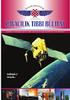 PSP 300x Teardown Yazan: mbnewsom GİRİŞ Bu teardown kılavuz adım adım 3000 PSP'nizi koparmak nasıl gösterir ARAÇLAR: Phillips # 0 Tornavida (1) Spudger (1) ifixit CC BY-NC-SA tr.ifixit.com Sayfa 1/ 14
PSP 300x Teardown Yazan: mbnewsom GİRİŞ Bu teardown kılavuz adım adım 3000 PSP'nizi koparmak nasıl gösterir ARAÇLAR: Phillips # 0 Tornavida (1) Spudger (1) ifixit CC BY-NC-SA tr.ifixit.com Sayfa 1/ 14
USB kablosu kullanıcıları: A2 adımına kadar USB kablosunu bağlamayın. Bantların tamamını çıkarın ve ekranı kaldırın
 Buradan Başlayın 1 Önemli kurulum bilgileri Kablosuz veya kablolu ağ kullanıcıları: HP All-in-One ürününü ağınıza başarıyla eklemek için bu kurulum kılavuzundaki yönergeleri izlemeniz gerekir. USB kablosu
Buradan Başlayın 1 Önemli kurulum bilgileri Kablosuz veya kablolu ağ kullanıcıları: HP All-in-One ürününü ağınıza başarıyla eklemek için bu kurulum kılavuzundaki yönergeleri izlemeniz gerekir. USB kablosu
LASERJET PRO 300 COLOR MFP LASERJET PRO 400 COLOR MFP. Hızlı Başvuru Kılavuzu M375 M475
 LASERJET PRO 300 COLOR MFP LASERJET PRO 400 COLOR MFP Hızlı Başvuru Kılavuzu M375 M475 Bir bilgisayara, kablolu bir ağa veya kablosuz bir ağa bağlanmak için HP Smart Install uygulamasını kullanın Yazılım
LASERJET PRO 300 COLOR MFP LASERJET PRO 400 COLOR MFP Hızlı Başvuru Kılavuzu M375 M475 Bir bilgisayara, kablolu bir ağa veya kablosuz bir ağa bağlanmak için HP Smart Install uygulamasını kullanın Yazılım
HP Mini 1000 Anakart Değiştirme
 HP Mini 1000 Anakart Değiştirme HP Mini 1000 anakart değiştirin. Yazan: Walter Galan GİRİŞ tamamen anakart yerine bu kılavuzu kullanın. ARAÇLAR: Arctic Silver ArctiClean (1) Arctic Silver Termal Macun
HP Mini 1000 Anakart Değiştirme HP Mini 1000 anakart değiştirin. Yazan: Walter Galan GİRİŞ tamamen anakart yerine bu kılavuzu kullanın. ARAÇLAR: Arctic Silver ArctiClean (1) Arctic Silver Termal Macun
ZT210/ZT220/ZT230 Hızlı Referans Kılavuzu
 ZT210/ZT220/ZT230 Hızlı Referans Kılavuzu Bu kılavuz yazıcınızın günlük kullanımında yardımcı olması için hazırlanmıştır. Daha detaylı bilgi için Kullanıcı Kılavuzuna başvurun. Printer Bileşenleri Şekil
ZT210/ZT220/ZT230 Hızlı Referans Kılavuzu Bu kılavuz yazıcınızın günlük kullanımında yardımcı olması için hazırlanmıştır. Daha detaylı bilgi için Kullanıcı Kılavuzuna başvurun. Printer Bileşenleri Şekil
Rack Station RS409, RS409+, RS409RP+ Hızlı Yükleme Kılavuzu
 Rack Station RS409, RS409+, RS409RP+ Hızlı Yükleme Kılavuzu GÜVENLİK TALİMATLARI Lütfen kullanım öncesinde bu güvenlik talimatlarını dikkatle okuyun ve ilerde başvurmak üzere güvenli bir yerde saklayın.
Rack Station RS409, RS409+, RS409RP+ Hızlı Yükleme Kılavuzu GÜVENLİK TALİMATLARI Lütfen kullanım öncesinde bu güvenlik talimatlarını dikkatle okuyun ve ilerde başvurmak üzere güvenli bir yerde saklayın.
Kullanım Talimatları Kullanıcı Rehberi
 Güvenli ve doğru kullanım için, makineyi kullanmadan önce "Güvenlik Bilgisi"ni okuduğunuzdan emin olun. Kullanım Talimatları Kullanıcı Rehberi İÇİNDEKİLER Kılavuz Hakkında Bilgi... 4 Giriş... 4 Kanuni
Güvenli ve doğru kullanım için, makineyi kullanmadan önce "Güvenlik Bilgisi"ni okuduğunuzdan emin olun. Kullanım Talimatları Kullanıcı Rehberi İÇİNDEKİLER Kılavuz Hakkında Bilgi... 4 Giriş... 4 Kanuni
Bu kılavuz kaldırmanın veya Asus EEE PC 1000HE bir anakart yerine içindir. Yazan: Mike Glenn
 Asus Eee PC 1000HE Anakart Değiştirme Bu kılavuz kaldırmanın veya Asus EEE PC 1000HE bir anakart yerine içindir. Yazan: Mike Glenn GİRİŞ Eğer anakart değiştirmeniz gerekirse, bu kılavuzu izleyin. Bu kılavuz
Asus Eee PC 1000HE Anakart Değiştirme Bu kılavuz kaldırmanın veya Asus EEE PC 1000HE bir anakart yerine içindir. Yazan: Mike Glenn GİRİŞ Eğer anakart değiştirmeniz gerekirse, bu kılavuzu izleyin. Bu kılavuz
Uyku düğmesinin ve gösterge ışıklarının renklerini anlama
 Hızlı Başvuru Yazıcıyı tanıma Yazıcı kontrol panelini kullanma Kullanın 1 2 3 4 5 10 9 Bunun için 1 Ekran Yazdırma, kopyalama, e-posta gönderme ve tarama seçeneklerini görüntüleyin. Yazıcı durumu ve hata
Hızlı Başvuru Yazıcıyı tanıma Yazıcı kontrol panelini kullanma Kullanın 1 2 3 4 5 10 9 Bunun için 1 Ekran Yazdırma, kopyalama, e-posta gönderme ve tarama seçeneklerini görüntüleyin. Yazıcı durumu ve hata
MX390-MX470 SERİSİ KURULUM TALİMATINI OKUMADAN YAZICINIZI KUTUSUNDAN ÇIKARTMAYINIZ!!!
 MX390-MX470 SERİSİ KURULUM TALİMATINI OKUMADAN YAZICINIZI KUTUSUNDAN ÇIKARTMAYINIZ!!! Tel : (0232) 244 5 244 Adres Gazi Osman Paşa Bulvarı. Niyazi Ersoy İşhanı No:61 Kat :1 D:108 Çankaya-Konak/İzmir Mesai
MX390-MX470 SERİSİ KURULUM TALİMATINI OKUMADAN YAZICINIZI KUTUSUNDAN ÇIKARTMAYINIZ!!! Tel : (0232) 244 5 244 Adres Gazi Osman Paşa Bulvarı. Niyazi Ersoy İşhanı No:61 Kat :1 D:108 Çankaya-Konak/İzmir Mesai
Bellek Modülleri. Kullanıcı Kılavuzu
 Bellek Modülleri Kullanıcı Kılavuzu Copyright 2006 Hewlett-Packard Development Company, L.P. Bu belgede yer alan bilgiler önceden haber verilmeksizin değiştirilebilir. HP ürünleri ve hizmetlerine ilişkin
Bellek Modülleri Kullanıcı Kılavuzu Copyright 2006 Hewlett-Packard Development Company, L.P. Bu belgede yer alan bilgiler önceden haber verilmeksizin değiştirilebilir. HP ürünleri ve hizmetlerine ilişkin
Harici Ortam Kartları Kullanıcı Kılavuzu
 Harici Ortam Kartları Kullanıcı Kılavuzu Copyright 2008 Hewlett-Packard Development Company, L.P. SD Logosu sahibinin ticari markasıdır. Bu belgede yer alan bilgiler önceden haber verilmeksizin değiştirilebilir.
Harici Ortam Kartları Kullanıcı Kılavuzu Copyright 2008 Hewlett-Packard Development Company, L.P. SD Logosu sahibinin ticari markasıdır. Bu belgede yer alan bilgiler önceden haber verilmeksizin değiştirilebilir.
Texas Instruments TI-92 Ekran Kapak Değiştirme
 Texas Instruments TI-92 Ekran Kapak Değiştirme Yazan: Daniel Maldonado GİRİŞ Bu kılavuzda biz erişebilir ve kaplama ve LCD ekran koruyucu plastik kaldırmak için nasıl göstereceğim. ARAÇLAR: Phillips 00
Texas Instruments TI-92 Ekran Kapak Değiştirme Yazan: Daniel Maldonado GİRİŞ Bu kılavuzda biz erişebilir ve kaplama ve LCD ekran koruyucu plastik kaldırmak için nasıl göstereceğim. ARAÇLAR: Phillips 00
6 Seç düğmesi Menü seçenekleri arasından seçim yapın. Ayarları kaydedin.
 Hızlı Başvuru Yazıcıyı tanıma Yazıcının kontrol panelini kullanarak 3 9 8 7 6 5 4 Kullanın Menüler düğmesi Bunun için Menüleri açar. Menüler yalnızca yazıcı Hazır durumundayken kullanılabilir. Bir menü
Hızlı Başvuru Yazıcıyı tanıma Yazıcının kontrol panelini kullanarak 3 9 8 7 6 5 4 Kullanın Menüler düğmesi Bunun için Menüleri açar. Menüler yalnızca yazıcı Hazır durumundayken kullanılabilir. Bir menü
BASTON BEBEK ARABASI Kurulum ve Kullanma Kılavuzu
 BASTON BEBEK ARABASI Kurulum ve Kullanma Kılavuzu Tutma Kolu Tente Taşıma Kulpu Kilitleme Mandalı Ön bar Ayaklık Fren Mandalı Ön tekerlek sabitleme mandalı KURULUM VE KULLANMA TALİMATLARI A: Emniyet kilidini
BASTON BEBEK ARABASI Kurulum ve Kullanma Kılavuzu Tutma Kolu Tente Taşıma Kulpu Kilitleme Mandalı Ön bar Ayaklık Fren Mandalı Ön tekerlek sabitleme mandalı KURULUM VE KULLANMA TALİMATLARI A: Emniyet kilidini
MacBook Air 13 "Mid 2011 Büyük Harf
 MacBook Air 13 "Mid 2011 Büyük Harf Değiştirme Orta 2011 MacBook Air 13 "büyük harf değiştirme. Yazan: David Hodson GİRİŞ arkadan aydınlatmalı klavye de dahil olmak üzere, ancak trackpad değiştirmeden,
MacBook Air 13 "Mid 2011 Büyük Harf Değiştirme Orta 2011 MacBook Air 13 "büyük harf değiştirme. Yazan: David Hodson GİRİŞ arkadan aydınlatmalı klavye de dahil olmak üzere, ancak trackpad değiştirmeden,
Windows 8.1 Güncelleştirmesi Adım Adım Kılavuzu
 Windows 8.1 Güncelleştirmesi Adım Adım Kılavuzu Windows 8.1 Yükleme ve Güncelleştirme BIOS yazılımını, uygulamaları, sürücüleri güncelleştirme ve Windows Update'i çalıştırma Yükleme türünü seçme Windows
Windows 8.1 Güncelleştirmesi Adım Adım Kılavuzu Windows 8.1 Yükleme ve Güncelleştirme BIOS yazılımını, uygulamaları, sürücüleri güncelleştirme ve Windows Update'i çalıştırma Yükleme türünü seçme Windows
T.C. ERCİYES ÜNİVERSİTESİ HAKAN ÇETİNSAYA İYİ KLİNİK UYGULAMA VE ARAŞTIRMA MERKEZİ
 T.C. ERCİYES ÜNİVERSİTESİ HAKAN ÇETİNSAYA İYİ KLİNİK UYGULAMA VE ARAŞTIRMA MERKEZİ Sayı : / 005 Konu : Teklif Mektubu Hakkında Merkezimizin ihtiyacı olan aşağıda cins ve miktarları belirtilen malzemelere
T.C. ERCİYES ÜNİVERSİTESİ HAKAN ÇETİNSAYA İYİ KLİNİK UYGULAMA VE ARAŞTIRMA MERKEZİ Sayı : / 005 Konu : Teklif Mektubu Hakkında Merkezimizin ihtiyacı olan aşağıda cins ve miktarları belirtilen malzemelere
Kullanım Talimatları Kullanıcı Rehberi
 Kullanım Talimatları Kullanıcı Rehberi Güvenli ve doğru kullanım için, makineyi kullanmadan önce "Güvenlik Bilgisi"ni okuduğunuzdan emin olun. İÇİNDEKİLER 1. Makine Rehberi Kılavuz Hakkında Bilgi...5
Kullanım Talimatları Kullanıcı Rehberi Güvenli ve doğru kullanım için, makineyi kullanmadan önce "Güvenlik Bilgisi"ni okuduğunuzdan emin olun. İÇİNDEKİLER 1. Makine Rehberi Kılavuz Hakkında Bilgi...5
Asus Eee PC 1000HE Kablosuz Ağ Kartı Değiştirme
 Asus Eee PC 1000HE Kablosuz Ağ Kartı Değiştirme Bu kılavuz, Asus Eee PC 1000HE üzerinde kablosuz ağ kartı yerine gösterilmiştir. Yazan: Mike Glenn GİRİŞ Eğer size netbook kablosuz ağ kartı arızalı olduğu
Asus Eee PC 1000HE Kablosuz Ağ Kartı Değiştirme Bu kılavuz, Asus Eee PC 1000HE üzerinde kablosuz ağ kartı yerine gösterilmiştir. Yazan: Mike Glenn GİRİŞ Eğer size netbook kablosuz ağ kartı arızalı olduğu
Harici Ortam Kartları
 Harici Ortam Kartları Kullanıcı Kılavuzu Copyright 2007 Hewlett-Packard Development Company, L.P. SD Logosu sahibinin ticari markasıdır. Java, Sun Microsystems, Inc. Kuruluşunun ABD de tescilli markasıdır.
Harici Ortam Kartları Kullanıcı Kılavuzu Copyright 2007 Hewlett-Packard Development Company, L.P. SD Logosu sahibinin ticari markasıdır. Java, Sun Microsystems, Inc. Kuruluşunun ABD de tescilli markasıdır.
Harici Ortam Kartları Kullanıcı Kılavuzu
 Harici Ortam Kartları Kullanıcı Kılavuzu Copyright 2009 Hewlett-Packard Development Company, L.P. SD Logosu marka sahibinin ticari markasıdır. Bu belgede yer alan bilgiler önceden haber verilmeksizin değiştirilebilir.
Harici Ortam Kartları Kullanıcı Kılavuzu Copyright 2009 Hewlett-Packard Development Company, L.P. SD Logosu marka sahibinin ticari markasıdır. Bu belgede yer alan bilgiler önceden haber verilmeksizin değiştirilebilir.
Harici Ortam Kartları Kullanıcı Kılavuzu
 Harici Ortam Kartları Kullanıcı Kılavuzu Copyright 2008 Hewlett-Packard Development Company, L.P. SD logosu sahibinin ticari markasıdır. Bu belgede yer alan bilgiler önceden haber verilmeksizin değiştirilebilir.
Harici Ortam Kartları Kullanıcı Kılavuzu Copyright 2008 Hewlett-Packard Development Company, L.P. SD logosu sahibinin ticari markasıdır. Bu belgede yer alan bilgiler önceden haber verilmeksizin değiştirilebilir.
A. İşlem Kontrol Paneli
 A. İşlem Kontrol Paneli EN TR Timer Zamanlayıcı Memory/Screen lock (unlock) Hafıza/Ekran kilidi (kilit açma) Downward movement Aşağı hareket Upward movement Yukarı hareket Memory 1/2/3 Hafıza 1/2/3 Display
A. İşlem Kontrol Paneli EN TR Timer Zamanlayıcı Memory/Screen lock (unlock) Hafıza/Ekran kilidi (kilit açma) Downward movement Aşağı hareket Upward movement Yukarı hareket Memory 1/2/3 Hafıza 1/2/3 Display
Harici Ortam Kartları Kullanıcı Kılavuzu
 Harici Ortam Kartları Kullanıcı Kılavuzu Telif Hakkı 2009 Hewlett-Packard Development Company, L.P. Java, Sun Microsystems, Inc. şirketinin ABD ticari markasıdır. SD logosu sahibinin ticari markasıdır.
Harici Ortam Kartları Kullanıcı Kılavuzu Telif Hakkı 2009 Hewlett-Packard Development Company, L.P. Java, Sun Microsystems, Inc. şirketinin ABD ticari markasıdır. SD logosu sahibinin ticari markasıdır.
Kullanım Talimatları Kullanıcı Rehberi
 Kullanım Talimatları Kullanıcı Rehberi Güvenli ve doğru kullanım için, makineyi kullanmadan önce "Güvenlik Bilgisi"ni okuduğunuzdan emin olun. İÇİNDEKİLER 1. Makine Rehberi Kılavuz Hakkında Bilgi...3
Kullanım Talimatları Kullanıcı Rehberi Güvenli ve doğru kullanım için, makineyi kullanmadan önce "Güvenlik Bilgisi"ni okuduğunuzdan emin olun. İÇİNDEKİLER 1. Makine Rehberi Kılavuz Hakkında Bilgi...3
 İÇİNDEKİLER Güvenlik Paket içeriği Telsiz Şeması Telsiz şeması açıklamaları Bataryanın takılması Antenin takılması Cihazın şarj edilmesi Temel işlemler Göstergeler ve anlamları Temizlik ve Bakım Uyarılar
İÇİNDEKİLER Güvenlik Paket içeriği Telsiz Şeması Telsiz şeması açıklamaları Bataryanın takılması Antenin takılması Cihazın şarj edilmesi Temel işlemler Göstergeler ve anlamları Temizlik ve Bakım Uyarılar
Dell Inspiron 1525 Anakart Değiştirme
 Dell Inspiron 1525 Anakart Değiştirme Dell Inspiron 1525 anakartı değiştirin. Yazan: Miroslav Djuric ifixit CC BY-NC-SA /Www.ifixit.com Sayfa 1/ 18 GİRİŞ Bir Dell Inspiron 1525 yılında anakart yerine yardımcı
Dell Inspiron 1525 Anakart Değiştirme Dell Inspiron 1525 anakartı değiştirin. Yazan: Miroslav Djuric ifixit CC BY-NC-SA /Www.ifixit.com Sayfa 1/ 18 GİRİŞ Bir Dell Inspiron 1525 yılında anakart yerine yardımcı
Harici Ortam Kartları Kullanıcı Kılavuzu
 Harici Ortam Kartları Kullanıcı Kılavuzu SD logosu, marka sahibinin ticari markasıdır. Copyright 2009 Hewlett-Packard Development Company, L.P. Bu belgede yer alan bilgiler önceden haber verilmeksizin
Harici Ortam Kartları Kullanıcı Kılavuzu SD logosu, marka sahibinin ticari markasıdır. Copyright 2009 Hewlett-Packard Development Company, L.P. Bu belgede yer alan bilgiler önceden haber verilmeksizin
Kullanıcı Rehberi. Makine Rehberi. Kağıt Yükleme. Dokümanları Yazdırma. Orijinalleri Kopyalama. Bilgisayardan Tarama
 Kullanıcı Rehberi Makine Rehberi Kağıt Yükleme Dokümanları Yazdırma Orijinalleri Kopyalama Bilgisayardan Tarama Makineyi Smart Organizing Monitor'den Yapılandırma Makinenin Bakımı Sorun Giderme Ek Güvenli
Kullanıcı Rehberi Makine Rehberi Kağıt Yükleme Dokümanları Yazdırma Orijinalleri Kopyalama Bilgisayardan Tarama Makineyi Smart Organizing Monitor'den Yapılandırma Makinenin Bakımı Sorun Giderme Ek Güvenli
8 İptal düğmesi Tüm yazıcı faaliyetlerini iptal eder. 9 Başlat düğmesi Seçilen moda bağlı olarak, bir iş başlatın.
 Hızlı Başvuru Yazıcıyı tanıma Yazıcının kontrol panelini kullanma Kullanın 13 1 2 3 4 5 12 Bunun için 11 10 6 7 1 Ekran Yazıcının durumunu ve mesajları görüntüleyin. Yazıcıyı kurun ve çalıştırın. 2 Ok
Hızlı Başvuru Yazıcıyı tanıma Yazıcının kontrol panelini kullanma Kullanın 13 1 2 3 4 5 12 Bunun için 11 10 6 7 1 Ekran Yazıcının durumunu ve mesajları görüntüleyin. Yazıcıyı kurun ve çalıştırın. 2 Ok
WaveLight FS200 Hızlı Başlangıç Kılavuzu
 Bu, ayrıntılı Kullanma Kılavuzunun yerini almamaktadır. WaveLight FS200 Kullanıcı Kılavuzunu Adım 1 Ana Şalter Acil-Laser - Emisyonu-Durdurma - Şalteri Şalter Lazerin Çalıştırılması Ana ünitenin sağ tarafındaki
Bu, ayrıntılı Kullanma Kılavuzunun yerini almamaktadır. WaveLight FS200 Kullanıcı Kılavuzunu Adım 1 Ana Şalter Acil-Laser - Emisyonu-Durdurma - Şalteri Şalter Lazerin Çalıştırılması Ana ünitenin sağ tarafındaki
Toshiba Satellite A205-S4577 Anakart
 Toshiba Satellite A205-S4577 Anakart Değiştirme Bu kılavuz dizüstü anakart kaldıracaktır. Yazan: Kelly Palermo GİRİŞ Bu kılavuz düzgün değiştirmek veya anakart incelemek için dizüstü bilgisayarda anakart
Toshiba Satellite A205-S4577 Anakart Değiştirme Bu kılavuz dizüstü anakart kaldıracaktır. Yazan: Kelly Palermo GİRİŞ Bu kılavuz düzgün değiştirmek veya anakart incelemek için dizüstü bilgisayarda anakart
Xerox ColorQube 8700 / 8900 Kontrol Paneli
 Kontrol Paneli Kullanılabilen hizmetler yazıcı ayarlarınıza bağlı olarak değişebilir. Hizmetler ve ayarlar hakkında bkz. Kullanım Kılavuzu. 3 5 Mürekkep Erişim Kapağı Düğmesi Menüler 7 İş kontrolleri Dokunmatik
Kontrol Paneli Kullanılabilen hizmetler yazıcı ayarlarınıza bağlı olarak değişebilir. Hizmetler ve ayarlar hakkında bkz. Kullanım Kılavuzu. 3 5 Mürekkep Erişim Kapağı Düğmesi Menüler 7 İş kontrolleri Dokunmatik
J-888E Racer Yürüteç Kullanım Kılavuzu
 J-888E Racer Yürüteç Kullanım Kılavuzu Ürünün kurulum ve kullanımından önce tüm kullanma talimatlarını lütfen dikkatlice okuyunuz. İleride referans olması için kullanma talimatını saklayınız. Ürün Şeması:
J-888E Racer Yürüteç Kullanım Kılavuzu Ürünün kurulum ve kullanımından önce tüm kullanma talimatlarını lütfen dikkatlice okuyunuz. İleride referans olması için kullanma talimatını saklayınız. Ürün Şeması:
LASERJET PRO 100 COLOR MFP M175. Hızlı Başvuru Kılavuzu
 LASERJET PRO 100 COLOR MFP M175 Hızlı Başvuru Kılavuzu HP Smart Install yüklemesi Bu ürün, Windows işletim sistemleri için HP Smart Install yükleme yazılımını içerir. Bu yazılım USB, ağ veya kablosuz bağlantıları
LASERJET PRO 100 COLOR MFP M175 Hızlı Başvuru Kılavuzu HP Smart Install yüklemesi Bu ürün, Windows işletim sistemleri için HP Smart Install yükleme yazılımını içerir. Bu yazılım USB, ağ veya kablosuz bağlantıları
